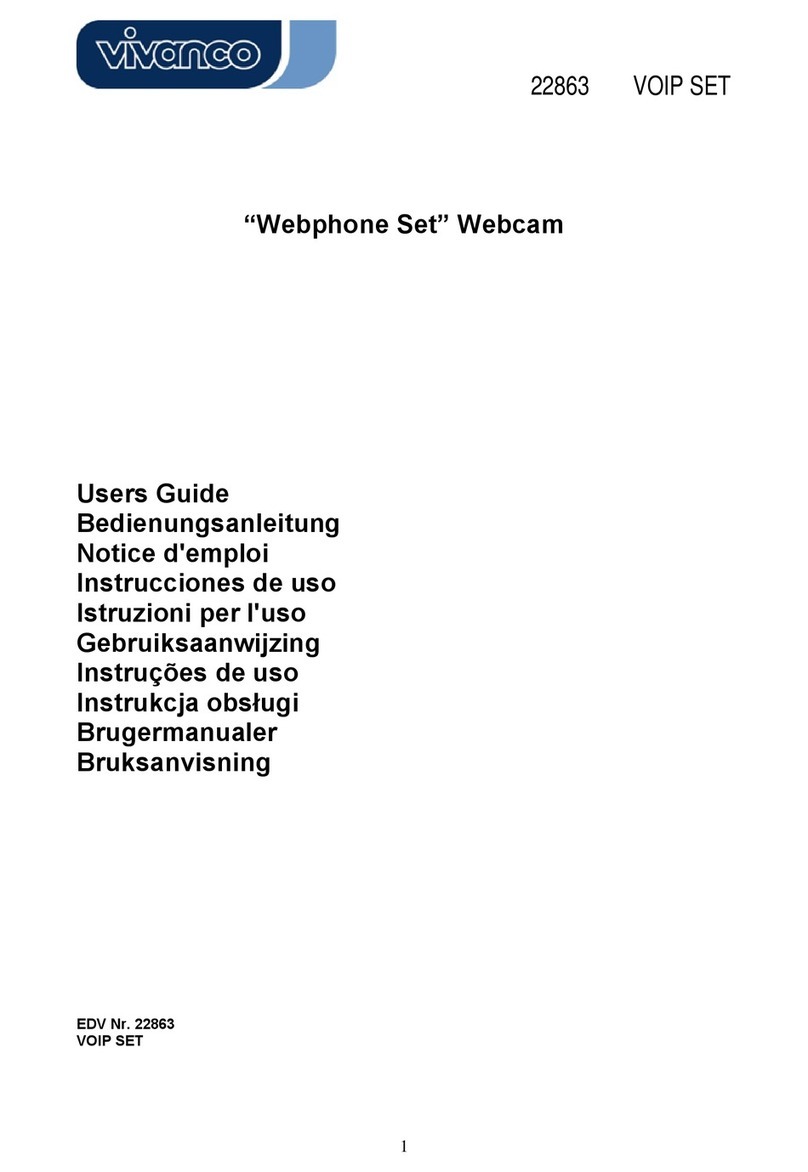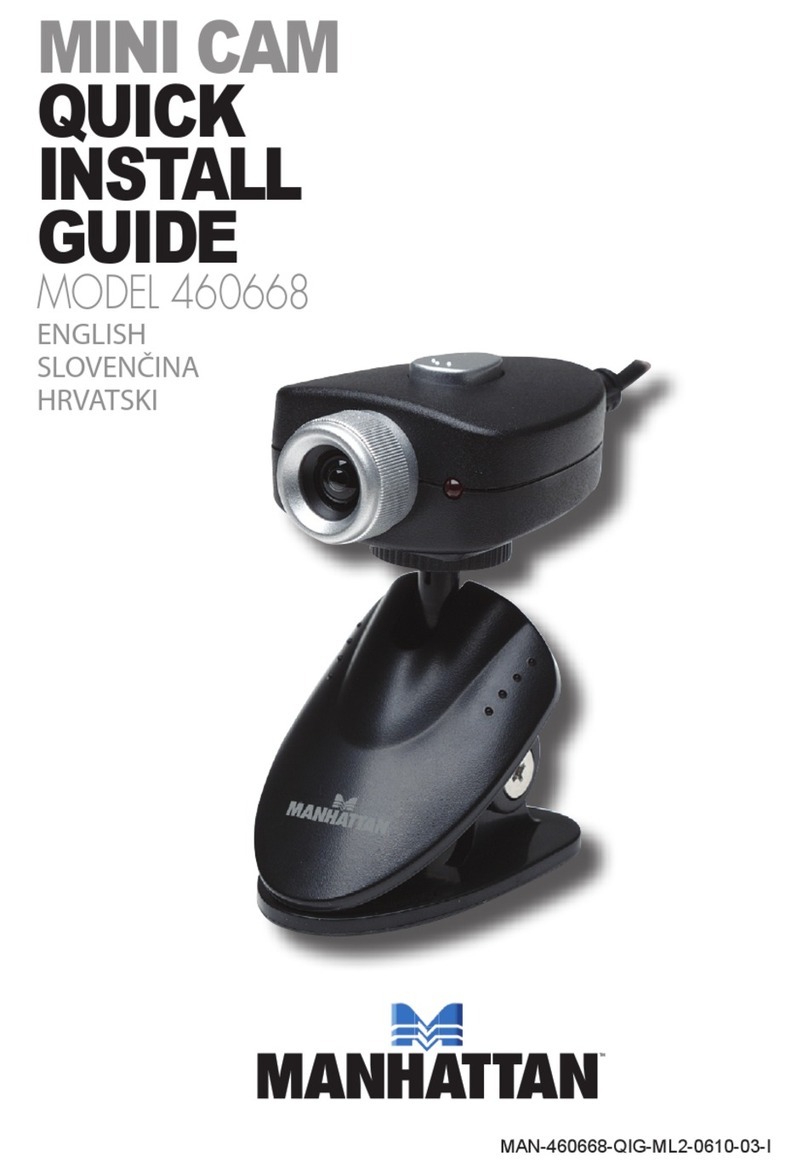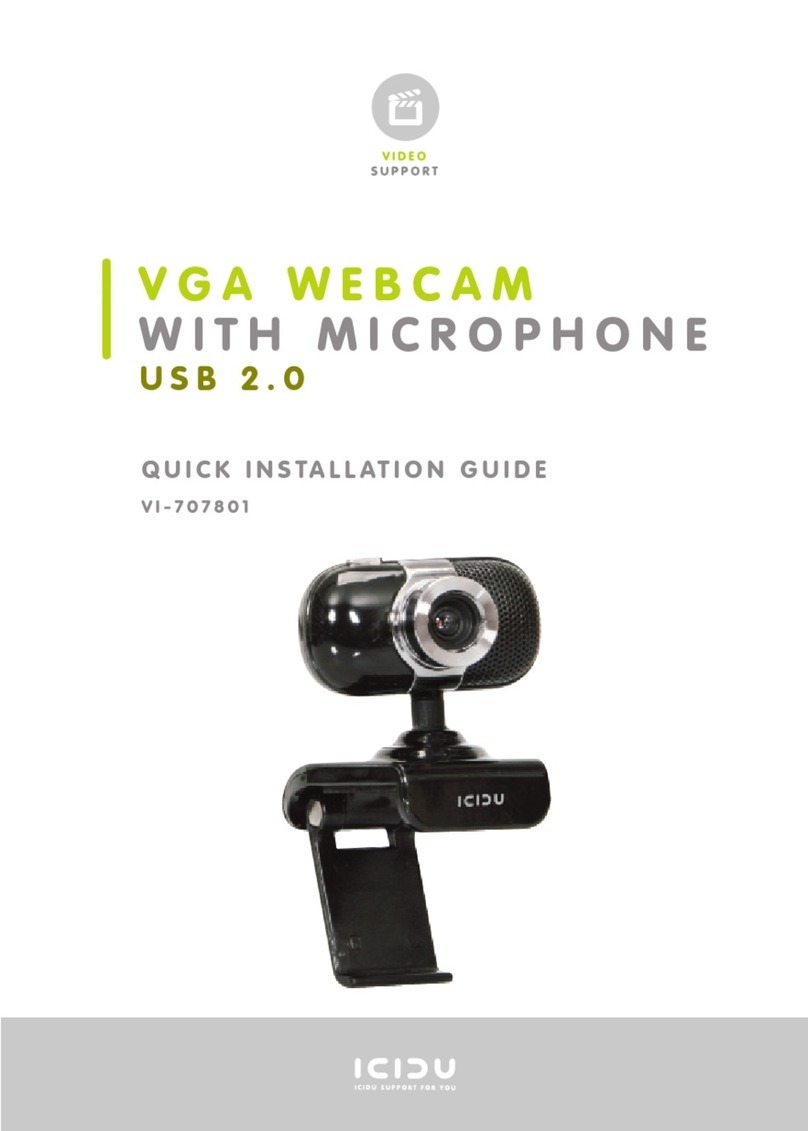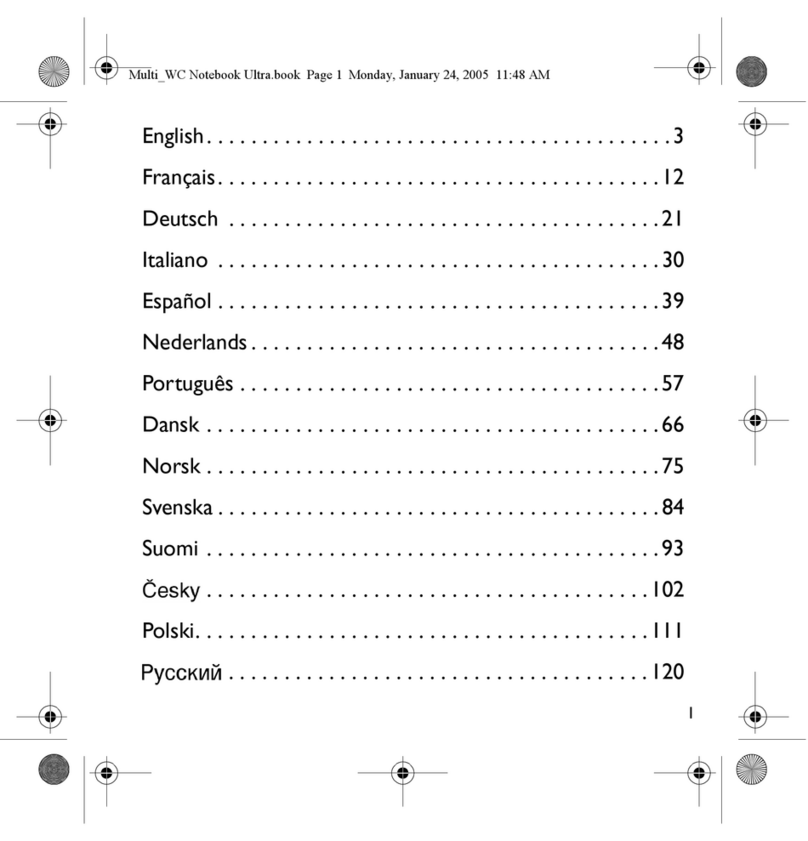Vivanco ISEEU WEBCAM 21330 User manual
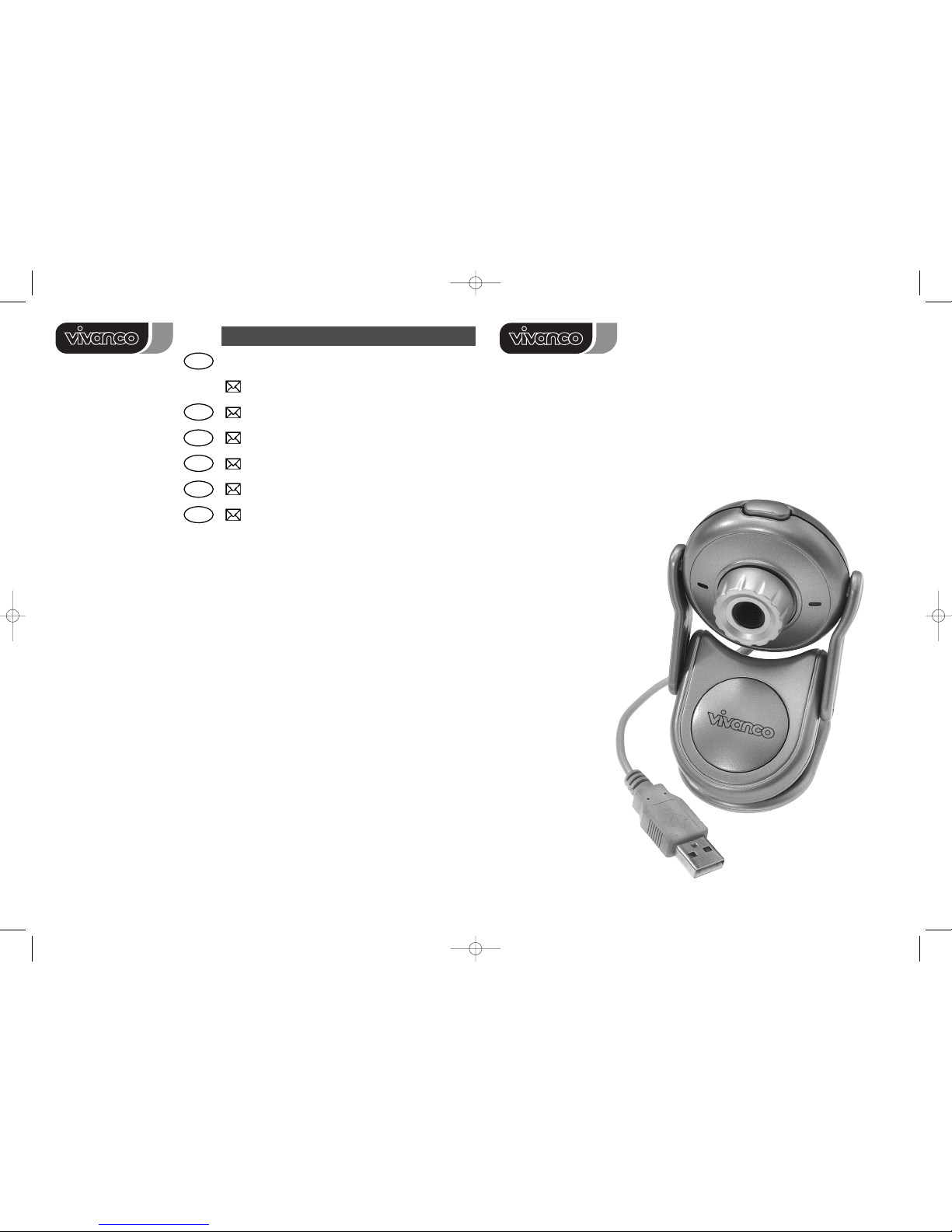
ISeeU Webcam
ISeeU Webcam / 21330
Bedienungsanleitung
Instructions for use
Notice d'emploi
Instrucciones de uso
Istruzioni per l'uso
Gebruiksaanwijzing
Instruções de uso
Instrukcja obsługi
Vivanco GmbH
Ewige Weide 15
D-22926 Ahrensburg/Germany
Phone +49 (0) 4102/231-0
Fax +49 (0) 4102/231-160
Internet: www.vivanco.de
Hotline:
✆0180-5 40 49 10
D
GB
F
E
NL
I
07/06
Design and specifications are subject to change without notice!
All brandnames are registered trademarks of their respective owners.
WebCam_ISeeU_Manual_21330 13.07.2006 14:03 Uhr Seite 1
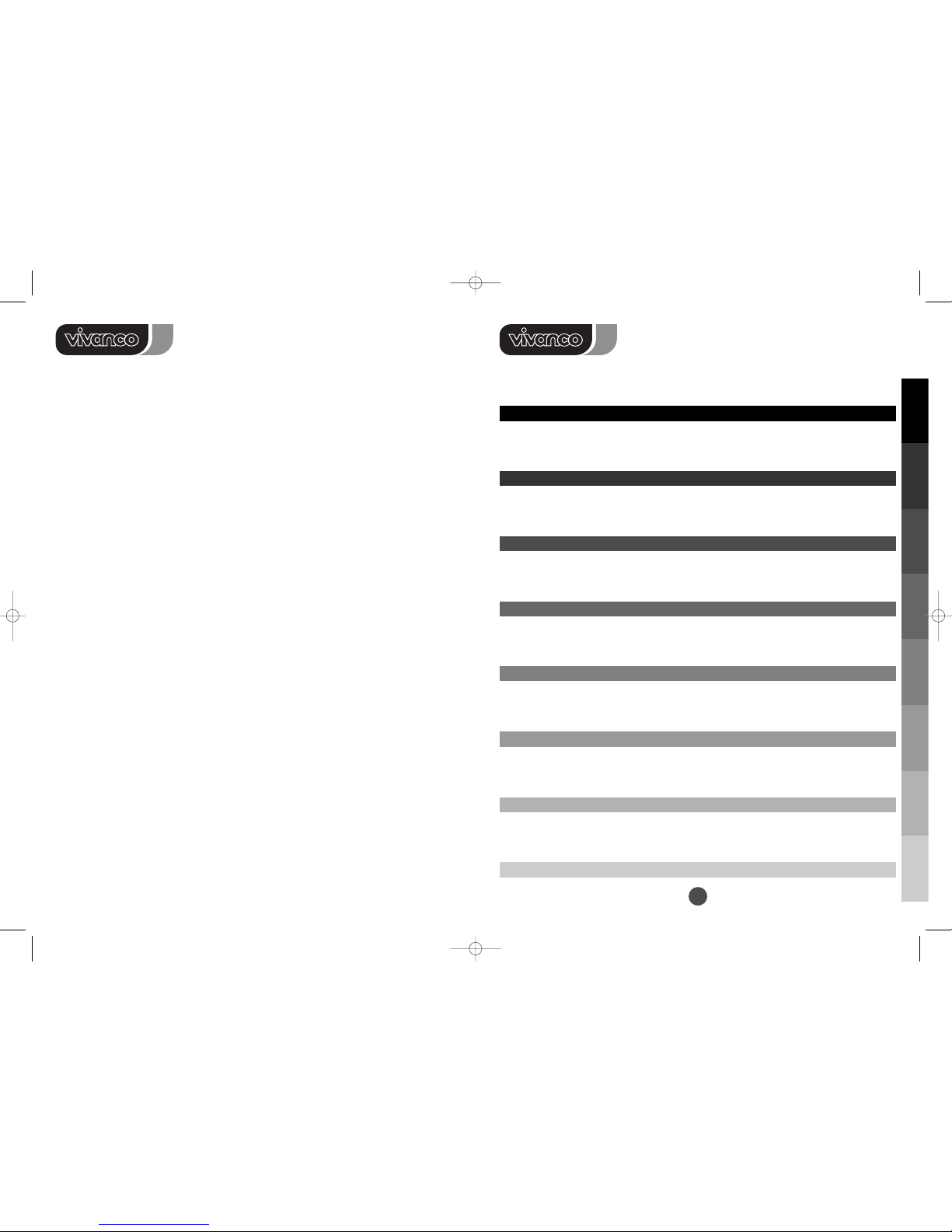
Instruções de uso 22-24
Bedienungsanleitung 4-6
Instructions for use 7-9
Notice d'emploi 10-12
Instrucciones de uso 13-15
Istruzioni per l'uso 16-18
Gebruiksaanwijzing 19-21
ISeeU Webcam
3
Deutsch Français Español Italiano Nederlands Portuguese
Instrukcja obsługi 25-27
Polski
Hiermit erklärt Vivanco GmbH, dass dieses Produkt die grundlegenden Anforderungen
und andere Bestimmungen der Richtlinien 89/336/EWG und 73/23/EWG erfüllt.
Vivanco GmbH hereby declares that this product fulfils the basic requirements and
other stipulations of EEC Directives 89/336/EEC and 73/23/EEC.
La société Vivanco GmbH atteste par la présente la conformité du produit avec les
dispositions et exigences des Directives 89/336/CEE et 73/23/CEE.
Por la presente, Vivanco GmbH declara que este producto cumple los requisitos
básicos y demás disposiciones de las Directivas 89/336/EWG y 73/23/EWG.
Vivanco GmBH dichiara che questo prodotto è conforme ai requisiti fondamentali e
alle altre disposizioni delle direttive 89/336/EWG e 73/23/EWG.
Hiermede verklaart Vivanco GmbH, dat deze producten voldoen aan de fundamentele
eisen en andere bepalingen van de richtlijnen 89/336/EWG en 73/23/EWG.
A Vivanco GmbH vem por este meio declarar que este produto satisfaz os requisitos
básicos e outras determinações das directivas 89/336/EWG e 73/23/EWG.
Vivanco GmbH owiadcza niniejszym, e produkt spenia zasadnicze wymagania oraz
inne postanowienia dyrektyw 89/336/EWG i 73/23/EWG.
English
WebCam_ISeeU_Manual_21330 13.07.2006 14:03 Uhr Seite 2
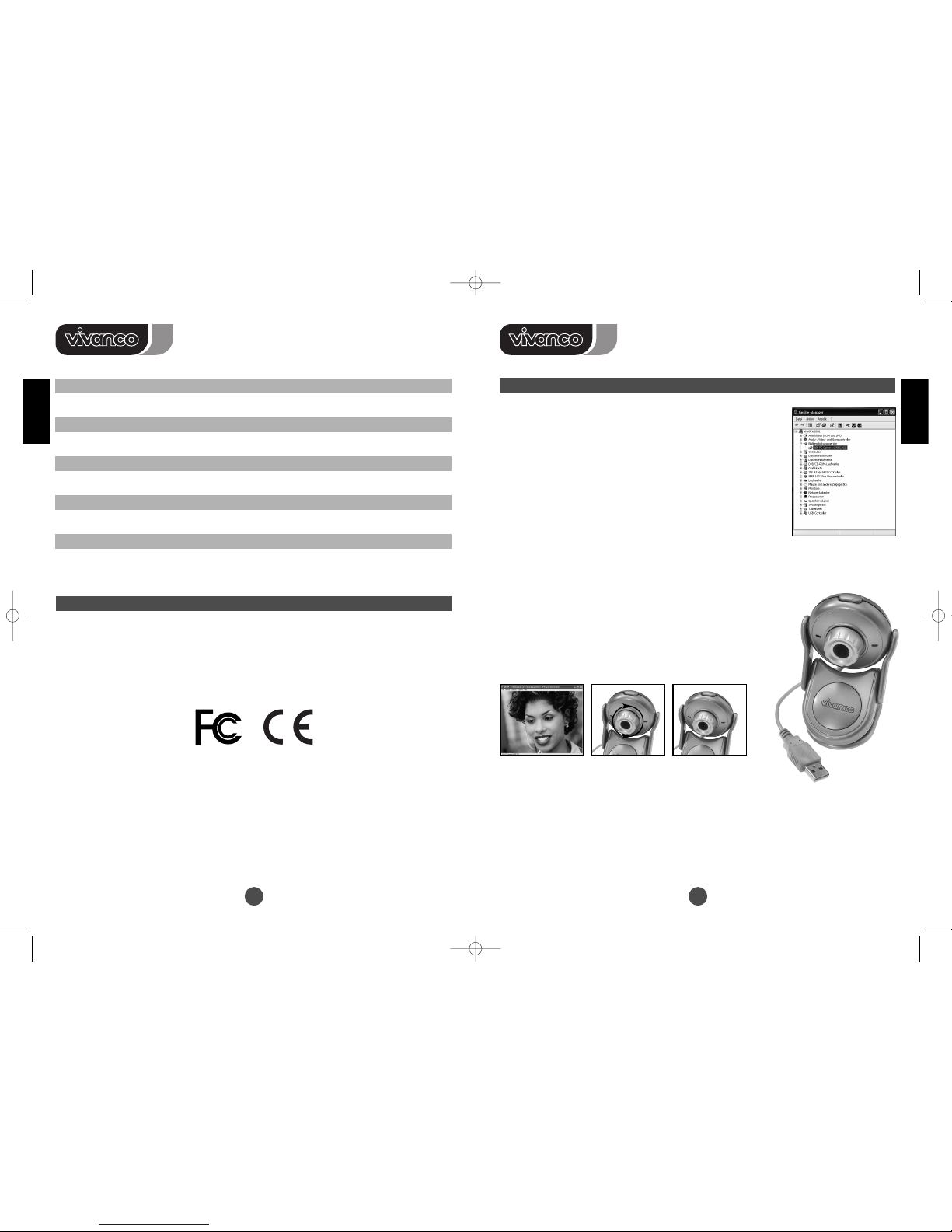
5
➌
4
Einleitung / Systemvoraussetzungen Seite 4
Betriebsanleitung Seite 5
Videokonferenzen abhalten Seite 6
ISeeU Anwendungen Seite 6
Spezifikationen Seite 6
Einleitung / Systemvoraussetzungen
Willkommen ...
Mit der Entscheidung für diese, mit innovativer Technologie ausgestattete Webcam, die einzigartige Vorzüge besitzt,
haben Sie eine hervorragende Wahl getroffen.
Wir gewähren Ihnen eine Garantie von 2 Jahren auf dieses Produkt.
Bitte nehmen Sie sich ein paar Minuten Zeit, um dieses Handbuch aufmerksam zu lesen. Dies wird Ihnen helfen, die
verschiedenen Funktionen zu verstehen und zu beherrschen.
Systemvoraussetzungen:
• PC oder Laptop/Notebook mit mindestens 500 MHz.
• Aktiver USB 1.1 oder 2.0 Anschluss (Universal Serial Bus).
• Windows®98SE/ME/2000/XP, CD-ROM Laufwerk, Farbmonitor, Maus und Tastatur.
• Für Videokonferenzen muss der Computer mit einem Modem und Software für einen
Internetzugang ausgestattet sein.
Deutsch
Deutsch
Betriebsanleitung
Installation des Treibers für die Webcam
•Schalten Sie den Computer ein.
•Verbinden Sie die Webcam zu diesem Zeitpunkt noch nicht mit dem
Computer. Legen Sie die Installations-CD in das CD-ROM Laufwerk,
das Menü der Installations-CD sollte erscheinen.
•Klicken Sie auf das Icon „Install Camera Driver“ im Installationsmenü und folgen
Sie den Anweisungen.
•Starten Sie den Computer neu.
Überprüfen der Verbindung der Webcam
•Verbinden Sie den USB-Stecker der Webcam mit dem USB-Anschluss
des Computers.
•Machen Sie einen Doppelklick auf das Icon „Arbeitsplatz“.
- Systemsteuerung
- System/Hardware
- Gerätemanager
- Bildbearbeitungsgerät
Die Webcam ist installiert, wenn Sie den Eintrag „USB PC Camera (SN9C102)“ sehen.
Benutzung des Produktes
Verbinden Sie die Webcam ➊ mit dem USB-Hub oder direkt mit dem
PC oder Notebook. Nach dem Starten einer Anwendung, wie z.B.
➋ Microsoft®AMCab (siehe Kapitel „ISeeU Anwendungen” in
diesem Handbuch), sollten Sie ein bewegtes Bild im Hauptfenster der
Software sehen. ➌ Durch Drehen der Linse können Sie die Entfernung
zum Objekt einstellen. Um ein Foto zu machen, drücken Sie
einfach den ➍ Knopf auf der oberen Seite der Webcam.
Deinstallation des Treibers
Klicken Sie auf „Start“ und wählen Sie dann „Programme“.
Wählen Sie „USB PC Camera (SN9C102)“ -> „Uninstall“ und folgen Sie den
Anweisungen.
➍➋➌
➍
➜
ISeeU WebcamISeeU Webcam
➊
WebCam_ISeeU_Manual_21330 13.07.2006 14:03 Uhr Seite 4
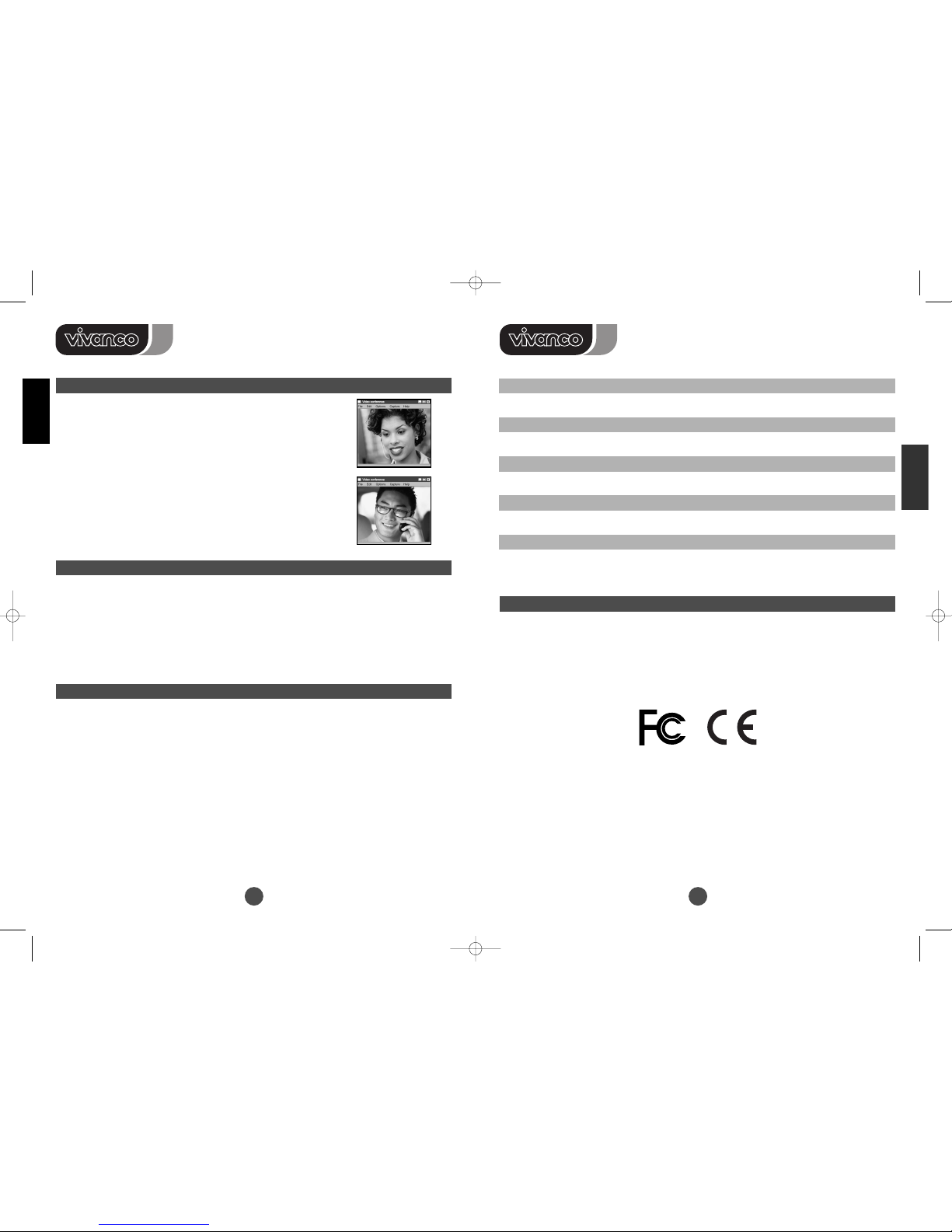
76
Introduction / System requirements Page 7
Instructions for use Page 8
Video conferencing Page 9
ISeeU applications Page 9
Specifications Page 9
Introduction / System requirements
Welcome ...
You have made an excellent choice ...
by deciding in favour of this WebCam, giving you innovative technology with unique benefits.
We grant a warranty of 2 years on this product.
Please take a few minutes to read this instruction manual carefully.
It will help you to understand and master the different functions.
System requirements:
• Personal computer or laptop/notebook with 500 MHz minimum.
• Active USB 1.1 or 2.0 (universal serial bus) port.
• Windows®98SE/ME/2000/XP, CD-ROM drive, colour monitor, mouse and keyboard.
• For video conferencing your computer must have modem and communication software for an Internet connection.
Videokonferenzen abhalten
Es ist sehr einfach, die Webcam als Kamera für Videokonferenzen
zu benutzen.
•Ihr Computer muss ein Modem besitzen, ein Telefonanschluss
muss vorhanden sein und Sie haben Zugang zum Internet.
•Zusätzlich benötigen Sie ein Mikrophon und einen Lautsprecher,
die mit dem Computer verbunden sind.
•Es gibt umfangreiche Software, um Videokonferenzen abzuhalten:
Laden Sie sich ein Programm herunter, das Ihren Bedürfnissen entspricht.
Dieses Produkt wird mit der Software Microsoft®NetMeeting ausgeliefert,
aber Sie können ebenso jeden anderen gängigen Instant
Messenger verwenden. Benutzen Sie Windows®XP, so können Sie den
Microsoft®MSN Messenger einsetzen.
•Um eine Videokonferenz mit einer anderen Person abzuhalten, muss diese
ebenfalls über einen Computer mit Webcam, Mikrophon, Lautsprechern
und Internetzugang verfügen.
ISeeU Anwendungen
Nach der Installation des Treibers finden Sie unter „Start“ -> „Programme“ -> „USB PC Camera (SN9C102)“
folgende Einträge:
AMCab
Mit diesem Programm können Sie die Webcam in Betrieb nehmen.
Sie können ebenfalls eine Videosequenz oder ein Foto aufnehmen.
Uninstall
Hiermit können Sie den Treiber und die ISeeU-Anwendungen deinstallieren.
Spezifikationen
•Kamera Linse: 1/4" colour CMOS 300 K
•Kamera Bildpunkte: VGA Format 640x480 Bildpunkte
•Auflösung bei Videoaufnahme: 640x480, 352x288, 320x240, 176x144, 160x120
•Bilder pro Sekunde: 12 - 15 fps
•Bildschärfe: manueller Fokus, 5 cm bis unendlich
•Momentaufnahme: Hardware-Knopf
•Helligkeit und Kontrast: automatisch
•Weißabgleich: automatisch
•Belichtungszeit: automatisch
•Bild-Format: RGB 24 Bit
•Betriebssystem: Windows®98SE/ME/2000/XP
•E/A Schnittstelle kompatibel mit: USB 1.0/1.1/2.0
•Treiber für Bilder: auf der CD-ROM vorhanden
Deutsch
English
ISeeU WebcamISeeU Webcam
WebCam_ISeeU_Manual_21330 13.07.2006 14:03 Uhr Seite 6

98
Deutsch English
English
Instructions for use
Installing your camera’s driver
•Turn on your computer.
• Do not connect the camera to the computer at this moment.
Insert the installation CD into your CD-ROM drive,
then the installation CD menu should appear.
• Click the "Install Camera Driver" icon on the installation menu and follow
the instructions.
• Restart your computer.
Checking your camera's connection
•Connect the USB plug of the WebCam to the computer's USB Port.
• Double click the "My Computer" icon
- Control Panel
- System/Hardware
- Device Manager
- Imaging Device
Your camera is installed when you see "USB PC Camera (SN9C102)".
Using the product
Plug the WebCam ➊ into your USB hub or direct into your desktop or
notebook computer. After starting an application such as ➋ Microsoft®
AMCab (see chapter "ISeeU Application" in this manual) you should
see a moving picture in the main window of the program.
➌ By turning the lens you can adjust the camera to the object distance.
To make still pictures press simply the ➍ button on the upper side
of the camera.
Uninstalling the driver
Click "Start" from the task bar and choose "Programs".
Select
"
USB PC Camera (SN9C102)
"
-> "Uninstall" and follow the instructions.
Video conferencing
It is quite simple to use this WebCam as a camera for video conferencing.
•Your computer must have an installed modem, a phone line connection
and access to the Internet (typical configuration through your local server).
•In addition you need to have a microphone and speakers attached to
your computer.
•Various software programs can be used for video conferencing:
you need to download a program which suits your purposes.
This product comes with Microsoft®NetMeeting, but you can also use
any other popular instant messenger. If you have Windows®XP you can
use the Microsoft®MSN messenger.
•To run video conferencing with another person, that person must have the
computer station configured with web camera, microphone, speakers,
and have access to the Internet.
ISeeU applications
After installing the driver you can find the following in Start -> Programs -> "USB PC Camera (SN9C102)":
AMCab
With this program you can operate the webcam.
You can also capture a video sequence or do a still image.
Uninstall
Please use this to uninstall the driver and ISeeU applications.
Specifications
• Camera lens: 1/4" colour CMOS 300 K
• Camera pixel: VGA format 640x480 pixels
• Video capture resolution: 640x480, 352x288, 320x240, 176x144, 160x120
• Frames per sec.: 12 - 15 fps
• Focus distance: manual focus, 5 cm to infinity
• Snap-shot: hardware button
• Brightness & contrast: auto
• White balance: auto
• Exposure control: auto
• Image format: RGB 24 bits
• Operating system: Windows®98SE/ME/2000/XP
• Compatibility I/O interface: USB 1.0 /1.1 /2.0
• Image driver: bundle with CD-ROM
ISeeU WebcamISeeU Webcam
➌
➍➋➌
➍
➜
➊
WebCam_ISeeU_Manual_21330 13.07.2006 14:03 Uhr Seite 8
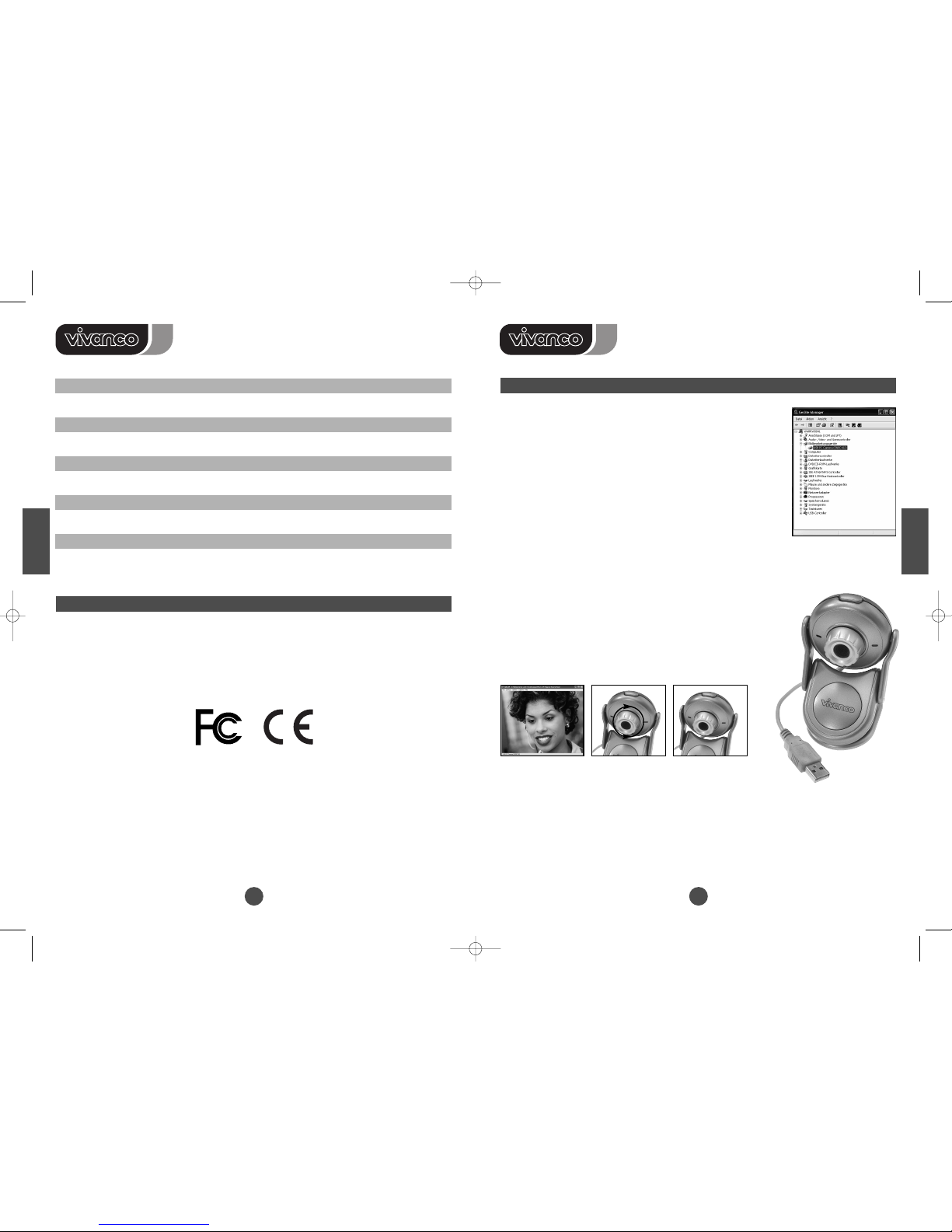
11
Manuel utilisateur
Installation du pilote pour la webcam
• Allumez l’ordinateur.
• Ne raccordez pas encore votre webcam à l’ordinateur.
Introduisez le CD d’installation dans le lecteur de CD-ROM.
Vous afficherez ainsi le menu du CD d’installation.
• Dans le menu d’installation, cliquez sur l’icône « Install Camera Driver »
(Pilote) puis suivez les instructions.
• Redémarrez l’ordinateur.
Contrôle de la liaison de la webcam
• Raccordez la fiche USB de la webcam au port USB de l’ordinateur.
• Double-cliquez sur l’icône « Poste de travail ».
- Panneau de configuration
- Système/matériels
- Gestionnaire de périphériques
- Périphérique de traitement d’image
La webcam est installée lorsqu’il existe l’entrée « USB PC Camera (SN9C102) ».
Utilisation du produit
Puis raccordez la webcam ➊ à l’hub USB ou directement à l’ordinateur
de bureau ou à l’ordinateur portable. Une fois que vous avez démarré
une application telle que ➋ Microsoft®AMCab (voir chapitre de ce
manuel « Applications ISeeU »), une image animée devrait s’afficher
dans la fenêtre principale du logiciel.
➌ Tournez la lentille pour régler la distance par rapport à l’objet.
Pour prendre une photo, il vous suffit d’appuyez simplement ➍le bouton
de côté supérieur à la caméra.
Désinstallation du pilote
Cliquez sur « Démarrer » puis choisissez « Programmes ».
Choisissez « USB PC Camera (SN9C102) » -> « Uninstall », puis suivez les
instructions.
10
Français
Français
Introduction / Configuration requise Page 10
Manuel utilisateur Page 11
Vidéoconférence Page 12
Applications ISeeU Page 12
Spécifications Page 12
Introduction / Configuration requise
Bienvenue ...
Vous avez fait un choix excellent en vous décidant pour cette webcam reposant sur une technologie novatrice
et offrant des avantages uniques.
Nous vous accordons 2 ans de garantie sur ce produit.
Veuillez prendre quelques minutes pour lire ce manuel. Il vous aidera en effet à comprendre les diverses fonctions
de ce matériel et à les maîtriser.
Configuration requise:
•Ordinateur de bureau ou portable avec au moins 500 MHz.
•Port USB 1.1 USB 2.0 actif (Universal Serial Bus).
•Windows®98SE/ME/2000/XP, lecteur de CD-ROM, moniteur couleur, souris et clavier.
•Pour la vidéoconférence, il faut que l’ordinateur soit équipé d’un modem et d’un logiciel d’accès à Internet.
ISeeU WebcamISeeU Webcam
➌
➍➋➌
➍
➜
➊
WebCam_ISeeU_Manual_21330 13.07.2006 14:03 Uhr Seite 10

12
Español
Français
Vidéoconférence
La webcam est très facile à utiliser comme caméra de vidéoconférence.
• Votre ordinateur doit être équipé d’un modem, une prise téléphonique doit
être disponible, et, enfin, vous devez avoir accès à Internet.
• En plus de cela, il vous faut un microphone et un haut-parleur que
vous raccorderez à votre ordinateur.
• Il existe bon nombre de logiciels de vidéoconférence: téléchargez un
programme correspondant à vos besoins. Une telle fonctionnalité est
intégrée dans le logiciel Microsoft®NetMeeting. Vous pouvez cependant
utiliser n’importe quel autre logiciel de messagerie instantanée standard.
Les utilisateurs de Windows®XP peuvent utiliser Microsoft®MSN
Messenger.
• Pour s’entretenir par vidéoconférence avec une autre personne,
il faut que cette personne possède également un ordinateur équipé de
webcam, microphone, haut-parleurs et accès à Internet.
Applications ISeeU
Une fois le pilote installé, cliquez sur « Démarrer », pointez sur « Programmes » puis sur « USB PC Camera
(SN9C102) », affichant ainsi les entrées suivantes:
AMCab
Ce logiciel vous permet de mettre en service la webcam.
Vous pouvez également tourner une séquence vidéo ou prendre une photo.
Uninstall
Permet de désinstaller le pilote et les applications ISeeU.
Spécifications
•Lentille caméra: 1/4" couleurs CMOS 300 K
•Pixels caméra: format VGA 640x480 pixels
•Résolution enregistrement vidéo: 640x480, 352x288, 320x240, 176x144, 160x120
•Images par seconde: 12 - 15 fps
•Netteté image: mise au point manuelle, de 5 cm à l’infini
•Instantané: bouton matériel
•Luminosité et contraste: réglage automatique
•Balance du blanc: réglage automatique
•Temps d’exposition: réglage automatique
•Format image: RVB 24 bits
•Système d’exploitation: Windows®98SE/ME/2000/XP
•Interface E/S compatible avec: USB 1.0/1.1/2.0
•Pilote images: disponible sur le CD-ROM
Introducción / Requisitos del sistema Página 13
Instrucciones de servicio Página 14
Realizar videoconferencias Página 15
Aplicaciones ISeeU Página 15
Especificaciones Página 15
Introducción / Requisitos del sistema
Bienvenido ...
Felicitaciones por su excelente decisión de adquirir esta Webcam equipada de tecnología innovadora que le
ofrece ventajas únicas.
Para este producto prestamos una garantía de 2 años.
Rogamos dedique algunos minutos a leer esmeradamente este manual. Esto le ayudará a entender y manejar las
diferentes funciones de la cámara.
Requisitos del sistema:
• PC o Laptop/Notebook con, por lo menos, 500 MHz.
• Puerto USB 1.1 o 2.0 (Universal Serial Bus) activo.
• Windows®98SE/ME/2000/XP, unidad CD-ROM, pantalla color, ratón y teclado.
• Para realizar videoconferencias, el ordenador debe disponer de un módem y software para el acceso al internet.
13
ISeeU WebcamISeeU Webcam
WebCam_ISeeU_Manual_21330 13.07.2006 14:03 Uhr Seite 12

1514
Español
Español
Instrucciones de servicio
Instalación del controlador para la Webcam
•Arranque el ordenador.
• Todavía no conecte la Webcam al ordenador. Insierte el CD de instalación
en la unidad CD-ROM; debería aparecer el menú del CD de instalación.
• Haga clic en el icono "Install Camera Driver", en el menú de instalación,
y proceda según indicado.
• Rearranque el ordenador.
Control de la conexión de la Webcam
•
Conecte la clavija USB de la der Webcam a la
conexión USB del ordenador.
• Haga un doble clic en el icono "Mi PC".
- Panel de control
- Sistema/Hardware
- Asistente para agregar nuevo hardware
- Dispositivos de procesado de imagen
La Webcam está instalada, si aparece el texto "USB PC Camera (SN9C102)".
Utilización del producto
Conéctela la Webcam ➊ al hub USB o directamente al PC o
el ordenador agenda. Después de haberlanzado un aplicación,
como p.ej. ➋ Microsoft®AMCab (véase capítulo "Aplicaciones ISeeU"
de este manual), en la ventana principal del software debería ver
una imagen recogida por la cámara. ➌ Girando el lente puede ajustar la
distancia hacia el objeto. Para sacar una foto, basta presione
simplemente el ➍ botón en el lado superior de la cámara fotográfica.
Desinstalación del controlador
Haga clic en "Inicio" y elija "Programas".
Elija "USB PC Camera (SN9C102)" -> "Uninstall" y proceda según indicado.
Videoconferencias
Es muy simple utilizar la Webcam como cámara para videoconferencias.
•Su ordenador debe disponer de un módem conectado a la red telefónica
y de un acceso al internet.
•Además, necesita un micrófono y un altavoz conectados al ordenador.
•Hay una amplia gama de software para videoconferencia.
Descargue un programa adecuado a sus necesidades.
El software Microsoft®NetMeeting es uno de estos productos, pero también
puede emplear cualquier otro Instant Messenger. Si trabaja bajo Windows®XP,
puede usar el programa Microsoft®MSN Messenger.
•Para poder realizar una videoconferencia con otro usuario, éste también debe
disponer de un ordenador equipado de Webcam, micrófono, altavoces y acceso
al internet.
Aplicaciones ISeeU
Después de haber sido instalado el controlador, bajo "Inicio" -> "Programas" -> "USB PC Camera (SN9C102)"
se encuentran los asientos siguientes:
AMCab
Con este programa podrá activar la Webcam.
También puede tomar videosecuencias o sacar fotos.
Uninstall
Por favor, utilice este programa para desinstalar el controlador y las aplicaciones ISeeU.
Especificaciones
•Lente de cámara: 1/4" colour CMOS 300 K
•N°de píxeles de la cámara: formato VGA, 640x480 píxeles
•Resolución de vídeo: 640x480, 352x288, 320x240, 176x144, 160x120
•Imágenes por segundo: 12 - 15 fps
•Nitidez de imagen: foco manual, 5 cm hasta infinito
•Toma instantánea: botón de hardware
•Luminosidad y contraste: automático
•Equilibrado de los blancos: automático
•Tiempo de exposición: automático
•Formato de imagen: RGB 24 Bit
•Sistema operativo: Windows®98SE/ME/2000/XP
•Interfaz E/A compatible con: USB 1.0/1.1/2.0
•Controlador para las imágenes: en el CD-ROM
ISeeU Webcam
ISeeU Webcam
➌
➍➋➌
➍
➜
➊
WebCam_ISeeU_Manual_21330 13.07.2006 14:03 Uhr Seite 14
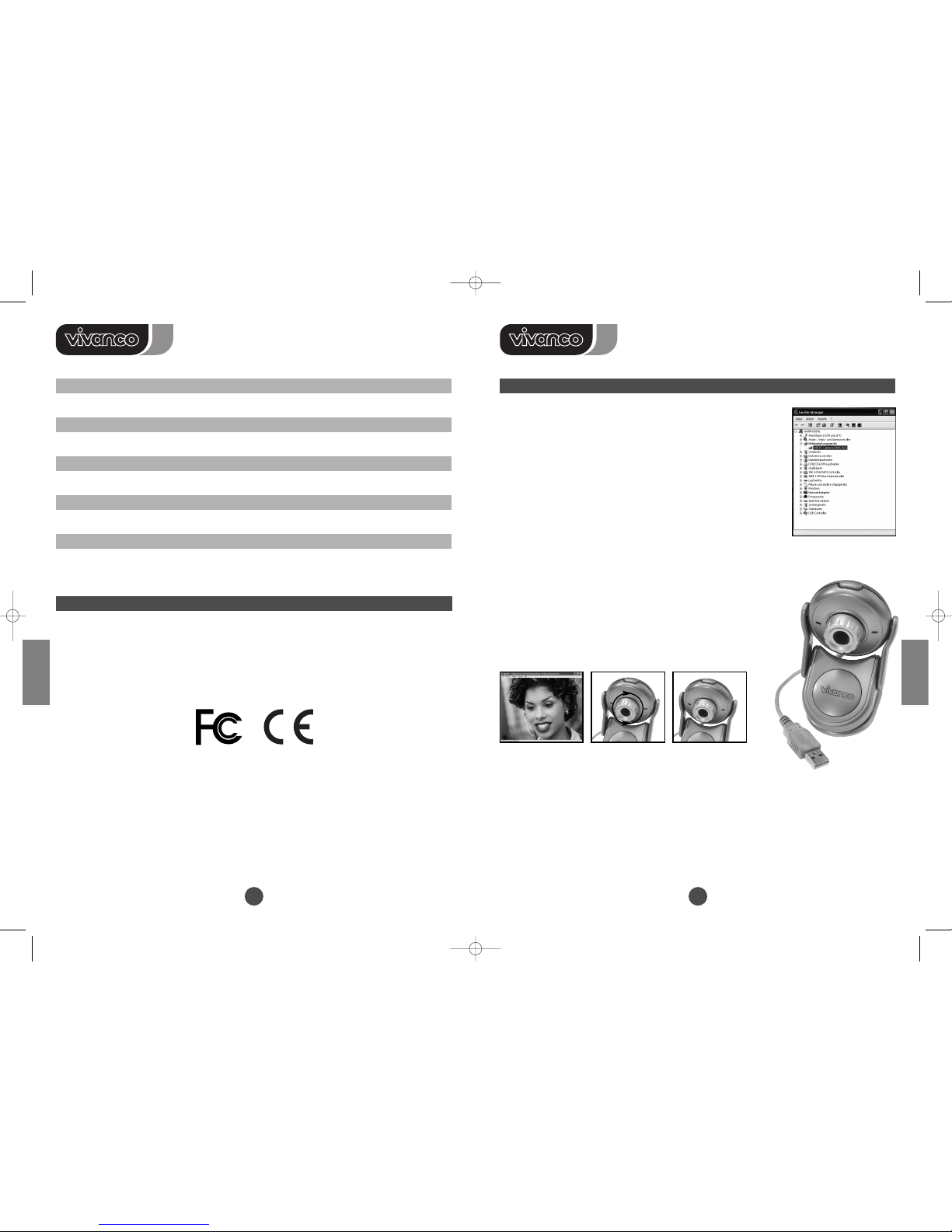
1716
Italiano
Italiano
Introduzione / Requisiti di sistema Pagina 16
Manuale operativo Pagina 17
Videoconferenza Pagina 18
Applicazioni ISeeU Pagina 18
Specifiche Pagina 18
Introduzione / Requisiti di sistema
Benvenuti ...
Avete fatto una scelta eccellente preferendo questa webcam munita di una tecnologia innovativa e di
caratteristiche uniche.
Su questo prodotto accordiamo una garanzia di 2 anni.
Concedetevi alcuni minuti e leggete attentamente il presente manuale, il quale vi aiuterà a capire e a
padroneggiare le diverse funzioni.
Requisiti di sistema:
• PC o laptop/notebook almeno con 500 MHz.
• Porta USB 1.1 o 2.0 attiva (Universal Serial Bus).
• Windows®98SE/ME/2000/XP, unità CD-ROM, monitor a colori, mouse e tastiera.
• Per la videoconferenza è necessario che il computer sia munito di modem e software di accesso ad Internet.
ISeeU Webcam
ISeeU Webcam
Manuale operativo
Installazione del driver per la webcam
• Accendere il computer.
• Non collegare ancora la webcam al computer.
Inserire il CD di installazione nell’unità CD-ROM, visualizzando così il
menu del CD di installazione.
• Nel menu di installazione, fare clic sull’icona “Install Camera Driver” e poi
seguire le istruzioni.
• Riavviare il computer.
Verifica del collegamento della webcam
• Collegare il connettore USB della webcam alla porta USB del computer.
• Fare doppio clic sull’icona “Risorse del computer”.
- Pannello di controllo
- Sistema/Hardware
- Gestione periferiche
- Periferica di elaborazione di immagini
A conferma che la webcam è installata, appare la voce “USB PC Camera (SN9C102)”.
Utilizzo del prodotto
Collegarla la webcam ➊ all’hub USB o direttamente al PC o al notebook.
Una volta lanciata un’applicazione come ad es. ➋ Microsoft®AMCab
(vedere capitolo “Applicazioni ISeeU” nel presente manuale), dovrebbe
apparire un’immagine animata nella finestra principale del software.
➌ Girare la lente per regolare la distanza dall’oggetto. Per fare
una foto, basta premi semplicemente il ➍ tasto dal lato superiore
della macchina fotografica.
Disinstallazione del driver
Fare clic su “Avvia” e poi selezionare “Programmi”.
Selezionare “USB PC Camera (SN9C102)” -> “Uninstall” e poi seguire le istruzioni.
➌
➍➋➌
➍
➜
➊
WebCam_ISeeU_Manual_21330 13.07.2006 14:03 Uhr Seite 16
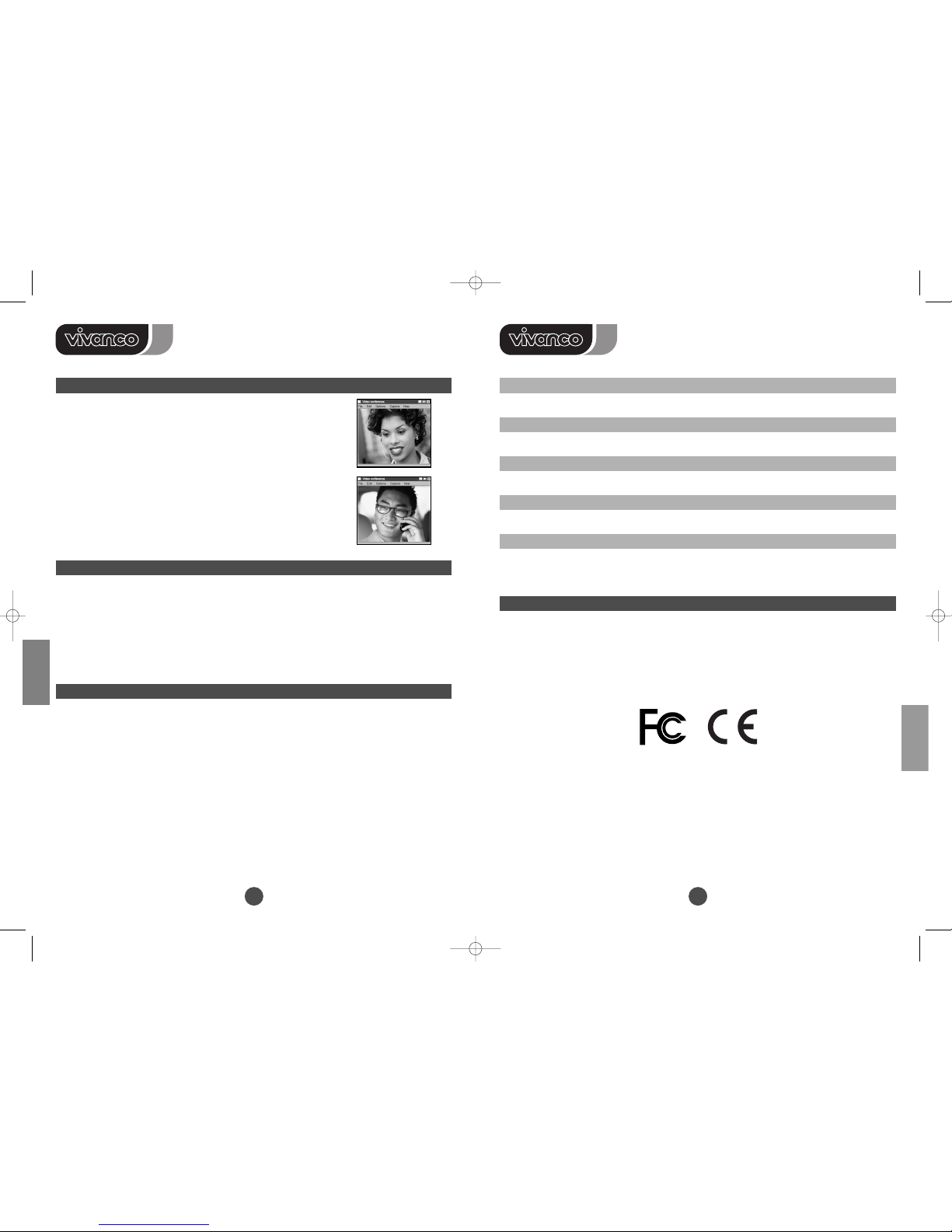
1918
Nederlands
Italiano
Videoconferenza
E’ facilissimo utilizzare la webcam come telecamera da videoconferenza.
•Il computer deve essere munito di modem; una presa telefonica deve essere
disponibile; ed occorre disporre di un accesso ad Internet.
•Occorre inoltre un microfono e un altoparlante, entrambi da collegare al
computer.
•Esistono numerosissimi software di videoconferenza: scaricare un programma
corrispondente ai propri bisogni. Una tale funzionalità è inclusa nel software
Microsoft®NetMeeting, è possibile però utilizzare un qualsiasi altro instant
messenger da scegliere fra i più diffusi. Gli utenti di Windows®XP possono
utilizzare Microsoft®MSN Messenger.
•Per colloquiare in videoconferenza con un’altra persona, questa persona deve
disporre ugualmente di un computer munito di webcam, microfono, altoparlanti
e accesso ad Internet.
Applicazioni ISeeU
Una volta il driver installato, posizionarsi su “Avvia” -> “Programmi” -> “USB PC Camera (SN9C102)”
per visualizzare le seguenti voci:
AMCab
Questo programma consente di attivare la Webcam.
E’ ugualmente possibile realizzare una sequenza video o scattare una foto.
Uninstall
Consente di disinstallare il driver e le applicazioni ISeeU.
Specifiche
•Lente videocamera: 1/4" colour CMOS 300 K
•Pixel videocamera: formato VGA 640x480 pixel
•Risoluzione per videoripresa: 640x480, 352x288, 320x240, 176x144, 160x120
•Immagini al secondo: 12 - 15 fps
•Nitidezza immagine: messa a fuoco manuale, da 5 cm a infinito
•Istantanea: pulsante hardware
•Luminosità e contrasto: automatici
•Bilanciamento del bianco: automatico
•Tempo di esposizione: automatico
•Formato immagine: RGB 24 Bit
•Sistema operativo: Windows®98SE/ME/2000/XP
•Interfaccia I/O compatibile con: USB 1.0/1.1/2.0
•Driver per le immagini: disponibile sul CD-ROM
Inleiding / Systeemvereisten Zijde 19
Gebruiksaanwijzing Zijde 20
Videoconferenties houden Zijde 21
ISeeU toepassingen Zijde 21
Specificaties Zijde 21
Inleiding / Systeemvereisten
Welkom ...
Met de aanschaf van deze webcam hebt u een uitstekende keuze gedaan.
Deze webcam is voorzien van de nieuwste technologie en kent unieke voordelen.
Op dit product geven wij een garantie van 2 jaar.
Neem even een paar minuten de tijd om deze gebruiksaanwijzing zorgvuldig door te lezen.
Daardoor zult u de verschillende functies beter begrijpen en kunnen gebruiken.
Systeemvereisten:
•PC of laptop/notebook met ten minste 500 MHz.
•Actieve USB 1.1 of 2.0 aansluiting (Universal Serial Bus).
•Windows®98SE/ME/2000/XP, cd-romstation, kleurenmonitor, muis en toetsenbord.
•Voor videoconferenties moet de computer zijn voorzien van een modem en software voor toegang tot het internet.
ISeeU WebcamISeeU Webcam
WebCam_ISeeU_Manual_21330 13.07.2006 14:03 Uhr Seite 18

2120
Nederlands
Nederlands
Videoconferenties houden
Het is heel eenvoudig, de webcam te gebruiken als camera voor videoconferenties.
•Uw computer moet voorzien zijn van een modem, een telefoonaannsluiting en u
moet toegang hebben tot het internet.
•Uhebt bovendien een microfoon en een luidspreker nodig die met de computer
zijn verbonden.
•Er bestaat uitgebreide software voor het houden van videoconferenties: kies een
programma dat aan uw wensen voldoet en downloadt het daarna van het internet.
Dit product is beschikbaar met Microsoft®NetMeeting software, maar u kunt net
zo goed een andere gangbare Instant Messenger gebruiken. Hebt u Windows®XP,
dan kan Microsoft®MSN Messenger worden gebruikt.
•Om een videoconferentie met iemand anders te kunnen houden, moet deze
eveneens over een computer met webcam, microfoon, luidsprekers en
internettoegang beschikken.
ISeeU toepassingen
Na het installeren van het stuurprogramma zijn onder "Start" -> "Programma's" -> "USB PC Camera (SN9C102)"
de volgende vermeldingen te vinden:
AMCab
Met dit programma kunt u de Webcam in gebruik nemen.
U kunt ook een videosequentie of een foto nemen.
Uninstall
Gebruik deze vermelding voor het verwijderen van het stuurprogramma en de ISeeU toepassingen.
Specifikaties
•Camera lens: 1/4" colour CMOS 300 K
•Camera pixels: VGA formaat 640x480 pixels
•Resolutie bij video-opname: 640x480, 352x288, 320x240, 176x144, 160x120
•Beelden per seconde: 12 - 15 fps
•Beeldscherpte: handmatige focus, 5 cm tot oneindig
•Momentopname: hardwareknop
•Helderheid en contrast: automatisch
•Witcompensatie: automatisch
•Belichtingstijd: automatisch
•Beeldformaat: RGB 24 Bit
•Besturingssysteem: Windows®98SE/ME/2000/XP
•E/A interface compatibel met: USB 1.0/1.1/2.0
•Stuurprogramma voor beelden: aanwezig op cd-rom
Gebruiksaanwijzing
Installatie van het stuurprogramma voor de webcam
• Schakel de computer in.
• Sluit de webcam op dit moment nog niet op de computer aan.
Leg de installatie-cd in het cd-romstation, vervolgens verschijnt het
menu van de installatie-cd.
• Klik op het pictogram "Install Camera Driver" in het installatiemenu en volg de
aanwijzingen op.
• Herstart de computer.
Controleren van de webcam-verbinding
• Verbind de USB-stekker van de webcam met de USB-aansluiting van
de computer.
• Dubbelklik op het pictogram "Deze computer".
- Configuratiescherm
- Systeem/Hardware
- Apparaatmanager
- Apparaten voor beeldbewerking
De webcam is geïnstalleerd wanneer de vermelding "USB PC Camera (SN9C102)" te zien is.
Gebruik van het product
Verbind de webcam ➊ met de USB-hub of rechtstreeks met PC of
notebook. Na het starten van een toepassing als ➋ Microsoft®AMCab
(zie hoofdstuk "ISeeU toepassingen"
in deze gebruiksaanwijzing),
moet er een bewegend beeld in het hoofdvenster
van de software
te zien zijn. ➌ Stel de afstand tot het object in door de lens te draaien.
Voor het maken van een foto druk eenvoudig de ➍knoop aan de hogere
kant van de camera.
Verwijderen van het stuurprogramma
Klik op "Start" en kies vervolgens "Programma's".
Kies "USB PC Camera (SN9C102)" -> "Verwijderen" en volg de aanwijzingen op.
ISeeU WebcamISeeU Webcam
➌
➍➋➌
➍
➜
➊
WebCam_ISeeU_Manual_21330 13.07.2006 14:03 Uhr Seite 20

2322
Portuguese
Portuguese
Introdução / Requisitos do sistema Página 22
Instruções de operação Página 23
Videoconferência Página 24
Aplicações “ISeeU” Página 24
Especificações Página 24
Introdução / Requisitos do sistema
Bem-vindo ...
Parabéns pela sua excelente opção ao decidir-se pela escolha desta Webcam.
A sua tecnologia inovadora proporcionar-lhe-á benefícios únicos.
Este produto possui uma garantia de 2 anos.
Por favor tome alguns minutos e leia atentamente este manual de instruções.
Este manual ajuda-lo-ão a entender controlar as diversas funções da câmara
Requisitos do sistema:
• PC ou Laptop/Notebook com no mínimo 500 MHz.
• Porta USB 1.1 ou 2.0 (Universal Serial Bus) activa.
• Windows®98SE/ME/2000/XP, leitor CD-ROM, monitor a cores, rato e teclado.
• Para videoconferência, o computador tem que estar também equipado com um modem e software para
acesso à internet.
Instruções de operação
Instalação dos drivers da Webcam
• Ligue o computador.
• Ainda não ligue a câmara ao computador.
Insira o CD de instalação no leitor CD-ROM. No ecrã deverá aparecer
o menu de instalação do CD.
• Clique no símbolo „Install Camera Driver“ do menu de instalação e siga as
instruções apresentadas.
• Reinicie o computador.
Controlo da ligação da Webcam
• Conecte agora a ficha USB do cabo da Webcam com uma porta USB livre
do computador.
• Faça um clique duplo sobre o símbolo „O meu computador“.
- „Painel de controlo“
- „Sistema/Hardware“
- „Gestor de dispositivos”
- „Dispositivos de imagem“
Pode controlar se a câmara foi devidamente instalada pelo sistema
verificando se a linha „USB PC Camera (SN9C102)“ está listada.
Utilização da câmara
Conecte a Webcam ➊ um Hub USB livre do computador ou Notebook.
Assim que uma aplicação é iniciada, p.ex., o programa ➋ Microsoft®AMCab
(ver secção „Aplicações ISeeU” nestas instruções) deverá ver a imagem
captada pela câmara na janela do programa. ➌ Rodando a lente pode
regular a distância da câmara em relação ao objecto a filmar.
Para isto, basta pressione simplesmente a ➍ tecla no lado superior da câmera.
Desinstalação dos drivers
Clique em „Iniciar“, e aponte para „Programas“.
Aponte para a pasta „USB PC Camera (SN9C102)“ e clique depois em „Uninstall“.
Siga as instruções apresentadas.
ISeeU WebcamISeeU Webcam
➌
➍➋➌
➍
➜
➊
WebCam_ISeeU_Manual_21330 13.07.2006 14:03 Uhr Seite 22

24
Polski
Portuguese
Videoconferências
É muito simples utilizar a Webcam como câmara para videoconferências.
•Para isto, o seu computador tem que estar equipado com um modem ligado à
linha telefónica com acesso à internet.
•Além disso, necessita de um microfone e altifalantes ligados ao computador.
•Existe uma vasta gama de sotfware para videoconferência. Carregue o programa
que mais se adequa às suas necessidades. Este produto vem com o Software
Microsoft®NetMeeting, mas poderá naturalmente utilizar qualquer outro
programa de Instant Messenger com a câmara. Se utiliza o sistema operativo
Windows®XP, poderá p.ex. usar o programa Microsoft®MSN Messenger.
•Para poder efectuar a videoconferência com outro utilizador, este utilizador
terá igualmente que possuir um computador equipado com uma Webcam,
microfone, altifalantes e acesso à internet.
Aplicações ISeeU
O programa de instalação dos drivers da câmara cria sob „Iniciar“->„Programas“, a pasta „USB PC Camera
(SN9C102)“ com os seguintes programas:
AMCab
Com este programa pode colocar a Webcam em funcionamento.
Estes programas podem ser usados para captar imagens ou sequências de vídeo.
Uninstall
Por favor utilize este programa para desinstalar os drivers e as aplicações „ISeeU“.
Especificações
•Lente da câmara: 1/4" colour CMOS 300 K
•Número de pixéis da câmara: formato VGA, 640x480 pixéis
•Resoluções de vídeo: 640x480, 352x288, 320x240, 176x144, 160x120
•Imagens por segundo: 12 - 15 fps
•Nitidez da imagem: focagem manual, 5 cm até infinito
•Captação de imagem: botão Hardware
•Luminosidade e contraste: automático
•Equilíbrio dos brancos: automático
•Tempo de exposição: automático
•Formato de imagem: RGB 24 Bit
•Sistemas operativos: Windows®98SE/ME/2000/XP
•Interfaces I/O compatíveis: USB 1.0/1.1/2.0
•Drivers para as imagens: no CD-ROM
ISeeU WebcamISeeU Webcam
25
Wprowadzenie / wymagania systemowe Strona 25
Instrukcja obsługi Strona 26
Przeprowadzanie wideokonferencji Strona 27
Zastosowania ISeeU Strona 27
Specyfikacje techniczne Strona 27
Wprowadzenie / wymagania systemowe
Serdecznie witamy ...
Dokonali Państwo znakomitego wyboru, decydując się na zakup naszej kamery internetowej,
pełnej zalet, wykonanej w inowacyjnej technologii.
Zapewniamy na ten produkt 2-letnią gwarację.
Prosimy o poświęcenie kilku minut na uważną lekturę niniejszej instrukcji.
Pozwoli to Państwu lepiej zrozumieć i opanować poszczególne funkcje.
Wymagania systemowe:
• PC lub Laptop/Notebookz co najmniej procesorem 500 MHz.
• Aktywny port USB 1.1 lub 2.0 (Universal Serial Bus).
• Windows
®
98SE/ME/2000/XP, napęd CD-ROM, monitor kolorowy, myszi klawiatura.
•
Do przeprowadzenia wideokonferencji, niezbędny jest modem i oprogramowanie pozwalające na dostęp do internetu.
WebCam_ISeeU_Manual_21330 13.07.2006 14:03 Uhr Seite 24

Polski
Polski
26
Instrukcja obsługi
Instalacja sterowników do kamery internetowej
•Włączyć komputer.
•Wtym momencie jeszcze nie podłączać kamery do komputera.
Włożyć dysk instalacyjny do napędu CD-ROM, na ekranie powinno się
pokazać menu instalacyjne.
•Kliknąć na ikonę „Install Camera Driver“ w menu instalacyjnymi
postępować zgodnie ze wskazówkami.
•Zrestartować komputer.
Podłączenie kamery internetowej
•Poprzez kabel USB połączyć kamerę z portem USB na komputerze.
•Kliknąć dwa razy ikonę „Arbeitsplatz“ (miejsce pracy)
- Systemsteuerung (sterowanie systemowe)
- System (system)/sprzętu
- Gerätemanager (manager urządzenia)
- Bildbearbeitungsgerät (urządzenie do obróbki zdjęć)
Kamera zostanie zainstalowana, jeśli zobaczycie Państwo wpis
„USB PC Camera (SN9C102)“.
Zastosowanie produktu
Połączyć kamerę internetową
➊
z hubem USB lub bezpośrednio z
PC lub notebookiem. Po włączeniu oprogramowania,takiego jak np.
➋
Microsoft
®
AMCab (patrz rozdziałniniejszej instrukcji „Zastosowania ISeeU”),
w oknie głównym oprogramowania pojawi się ruchomy obraz.
➌
Pokręcenie soczewką umożliwia ustawienie odległości do obiektu.
Aby zrobić zdjęcie, należy po prostu
➍
nacisnąć przycisk na górze kamery.
Deinstalacja sterowników
Należy kliknąć „Start“ a następnie wybrać „Programme“.
W kolejności wybrać „USB PC Camera (SN9C102)“ -> „Uninstall“
i postępować zgodnie z instrukcją.
➌
➍➋➌
➍
➜
➊
27
Przeprowadzanie wideokonferencji
Kamerę internetową można w prosty sposób wykorzystać do
przeprowadzania wideokonferencji.
•Państwa komputer musi być wyposażony w modem, podłączony do lini
telefonicznej, z dostępem do internetu.
•Dodatkowo wymagany jest mikrofon i słuchawki podłączone do komputera.
•Istnieje wiele programów obsługujących połączenia wideokonferencyjne:
Należy zainstalować taki program, który najlepiej odpowiada Państwa
wymaganiom. Nasz produkt został wyposażony w oprogramowanie
Microsoft
®
NetMeeting, ale moża oczywiście zastosować każdy
dostępny Instant Messenger. Jeśli korzytają Państwo z oprogramowania
Windows
®
XP, to można wykorzystać program Microsoft
®
MSN Messenger.
•Aby przeprowadzić wideokonferencję z inną osobą, ona również musi
posiadać komputer z kamerą internetową, mikrofon, głośniki i
dostęp do Internetu.
Zastosowania ISeeU
Po zainstalowaniu sterownikównależy kolejno kliknąć „Start“ -> „Programme“ -> „USB PC Camera (SN9C102)“
AMCab
Za pomocą tego programu można uruchomić kamerę internetową.
Można także nagrać sekwencję wideo lub zrobić zdjęcia.
Deinstalacja
Tu można dokonać deinstalacji sterownika i komponentów ISeeU.
Specyfikacje techniczne
•Soczewka kamery: 1/4" kolor CMOS 300 K
•Rozdzielczość kamery: format VGA 640x480 pikseli
•Rozdzielczość filmu wideo: 640x480, 352x288, 320x240, 176x144 ,160x120
•Ilość zdjęć na sekundę: dofps
12 - 15 fps
•Ostrość obrazu: ręcznyfokus, cmdo nieskończoności
•Zdjęcie migawkowe: przycisk sprzętu
•Jasność i kontrast: automatyczne
•Balans bieli: automatyczny
•Czas naświetlania: automatyczny
•Format zdjęć: RGB Bit 24
•System operacyjny: Windows
®
98SE/ME/2000/XP
•Port kompatybilny z: USB 1.0/1.1/2.0
•Sterowniki do zdjęć: na dołączonej płycie CD-ROM
WebCam_ISeeU_Manual_21330 13.07.2006 14:03 Uhr Seite 26
This manual suits for next models
2
Table of contents
Languages:
Other Vivanco Webcam manuals